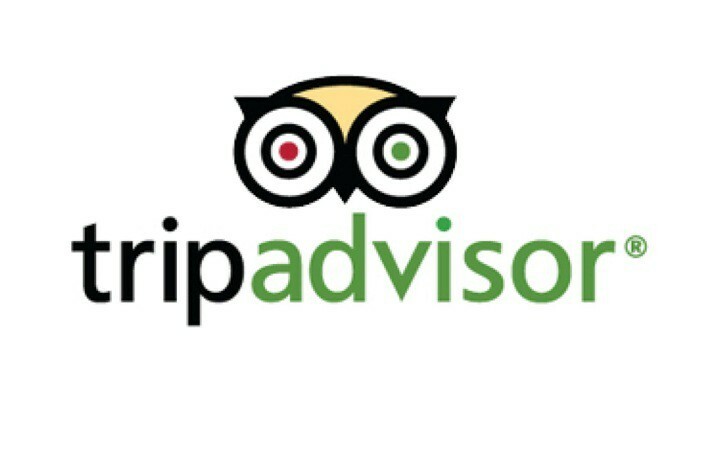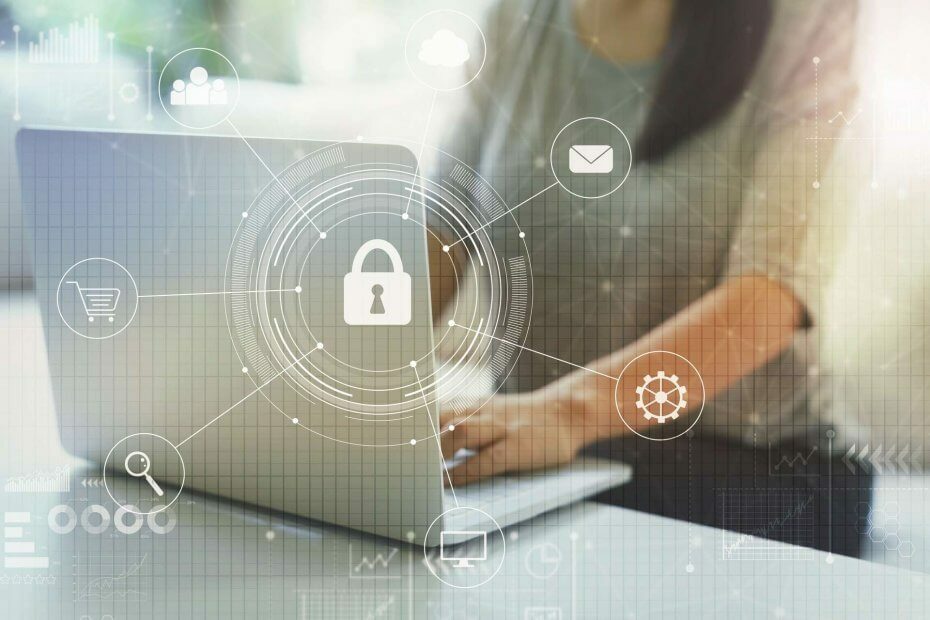
Αυτό το λογισμικό θα διατηρήσει τα προγράμματα οδήγησης σας σε λειτουργία και σε λειτουργία, διατηρώντας έτσι ασφαλή από συνηθισμένα σφάλματα υπολογιστή και αστοχία υλικού. Ελέγξτε όλα τα προγράμματα οδήγησης τώρα σε 3 εύκολα βήματα:
- Κατεβάστε το DriverFix (επαληθευμένο αρχείο λήψης).
- Κάντε κλικ Εναρξη σάρωσης για να βρείτε όλα τα προβληματικά προγράμματα οδήγησης.
- Κάντε κλικ Ενημέρωση προγραμμάτων οδήγησης για να λάβετε νέες εκδόσεις και να αποφύγετε δυσλειτουργίες του συστήματος.
- Το DriverFix έχει ληφθεί από το 0 αναγνώστες αυτόν τον μήνα.
Το Διαδίκτυο είναι μια μεγάλη πηγή πληροφοριών, αλλά ταυτόχρονα μπορεί να είναι αρκετά επιβλαβές. Υπάρχουν πολλές πιθανές απειλές στο διαδίκτυο και αν θέλετε να προστατεύσετε τα μέλη του νοικοκυριού σας στο διαδίκτυο, ίσως θελήσετε να μάθετε περισσότερα για τη Microsoft Οικογενειακή ασφάλεια επί Windows 10.
Τι είναι η Οικογενειακή ασφάλεια της Microsoft και πώς λειτουργεί;
Η Microsoft είχε εργαλεία οικογενειακής ασφάλειας για λίγο τώρα και η πρώτη έκδοση αυτού του εργαλείου κυκλοφόρησε το 2006 ως κλειστή έκδοση beta. Το πρώτο όνομα για αυτό το λογισμικό ήταν το Windows Live OneCare Family, αλλά μετονομάστηκε σε Windows Live Family Safety το 2009. Το 2010, το Windows Live Family Safety 2011 προστέθηκε στο Βασικά στοιχεία του Windows Live 2011.
Το 2012 η Microsoft άλλαξε το όνομα αυτού του εργαλείου σε Microsoft Family Safety και πρόσθεσε την Οικογενειακή ασφάλεια ως βασικό στοιχείο στα Windows 8. Το 2015 η Microsoft άλλαξε ξανά το όνομα του εργαλείου, ονομάζοντας το Microsoft Family Features. Όπως και στα Windows 8, η Microsoft διατήρησε τις Οικογενειακές δυνατότητες ως βασικό στοιχείο των Windows 10
Όπως μπορείτε να δείτε, το εργαλείο Microsoft Family Safety ενσωματώνεται επίσημα στα Windows 10 και μπορείτε να το χρησιμοποιήσετε εύκολα για να προστατεύσετε τα μέλη του νοικοκυριού σας από επιβλαβείς ιστότοπους.
Για να χρησιμοποιήσετε την Οικογενειακή ασφάλεια στα Windows 10, πρέπει να κάνετε τα εξής:
- Ανοιξε το Εφαρμογή ρυθμίσεων.
- Παω σε Λογαριασμοί> Οικογένεια και άλλοι χρήστες. Κάντε κλικ Προσθέστε ένα μέλος της οικογένειας.
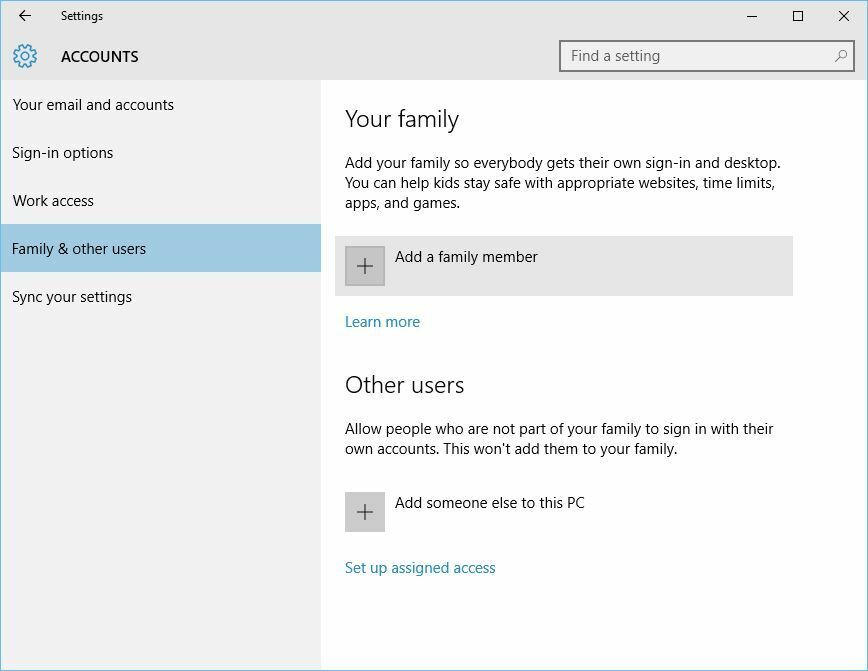
- Επιλέγω Προσθέστε μια επιλογή για παιδιά και εισαγάγετε τη διεύθυνση email αυτού του χρήστη. Για να χρησιμοποιήσετε την Οικογενειακή ασφάλεια στα Windows 10, τόσο εσείς όσο και τα μέλη της οικογένειάς σας πρέπει να έχετε λογαριασμούς Microsoft. Μόλις εισαγάγετε τη διεύθυνση email, κάντε κλικ στο Επόμενο κουμπί.
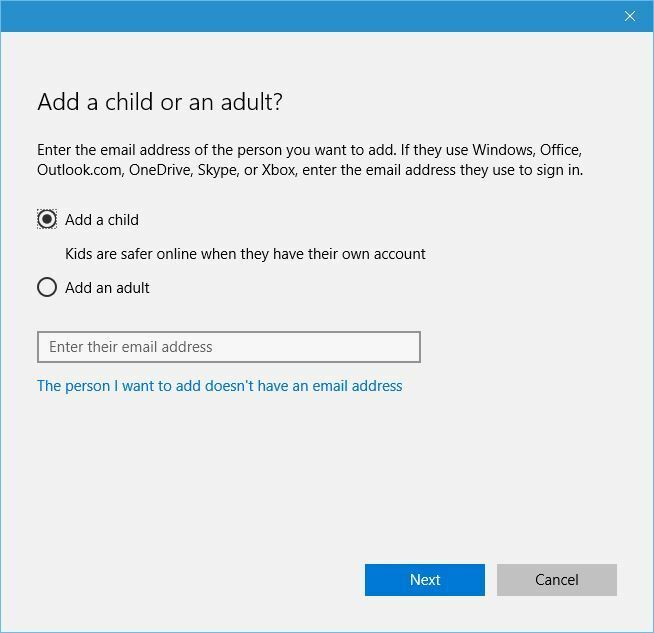
- Κάντε κλικ στο Επιβεβαιώνω κουμπί.
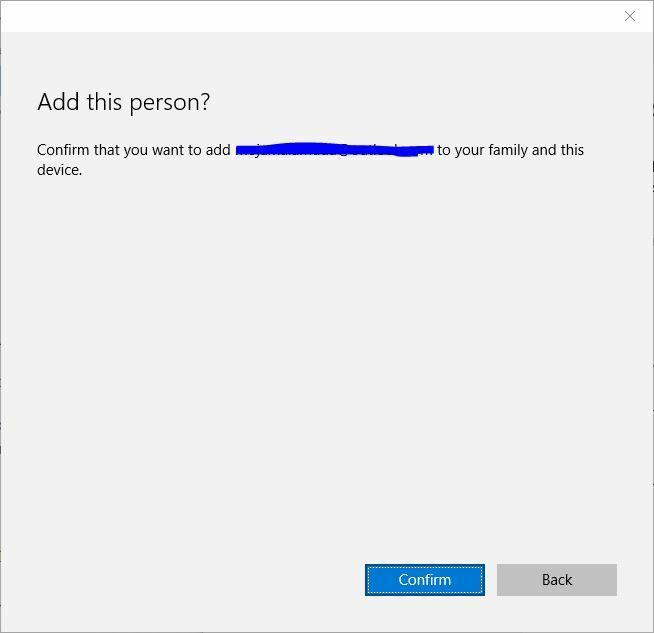
- Για να ενεργοποιηθεί η Οικογενειακή ασφάλεια, ο νέος χρήστης πρέπει να αποδεχτεί το αίτημά σας για αυτό. Για να γίνει αυτό, αυτός ο χρήστης πρέπει να ελέγξει το email του και να αποδεχτεί την πρόσκλησή σας ανοίγοντας το email πρόσκλησης και κάνοντας κλικ Αποδοχή πρόσκλησης.
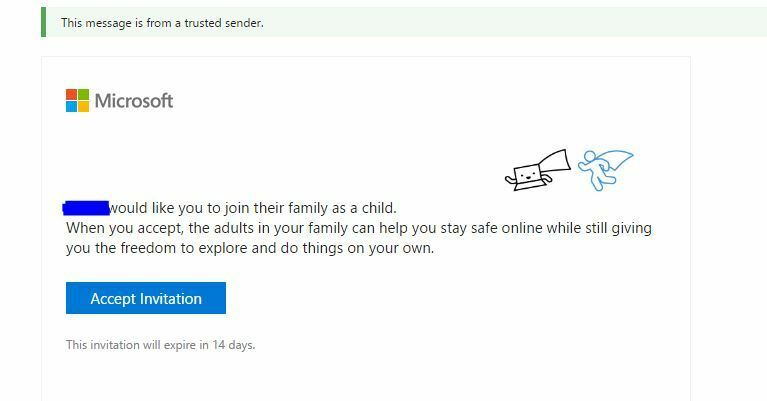
- Η νέα καρτέλα του προγράμματος περιήγησης θα ανοίξει και θα σας εξηγήσει τι κάνει η Οικογενειακή ασφάλεια για εσάς. Κάντε κλικ Συνδεθείτε και εγγραφείτε.
- Αφού το κάνετε αυτό, θα λάβετε μια ειδοποίηση ότι ένα νέο άτομο έγινε μέλος της οικογένειάς σας.
- ΔΙΑΒΑΣΤΕ ΕΠΙΣΗΣ: Η Cortana έχει τώρα μια επιλογή εύρεσης οικογένειας για χρήστες Windows 10
Μετά την προσθήκη του νέου μέλους της οικογένειας, μπορείτε να αλλάξετε τις ρυθμίσεις του κάνοντας τα εξής:
- Ανοίξτε την εφαρμογή Ρυθμίσεις και μεταβείτε στο Οικογένεια και άλλοι χρήστες.
- Κάντε κλικ Διαχείριση οικογενειακών ρυθμίσεων στο διαδίκτυο.
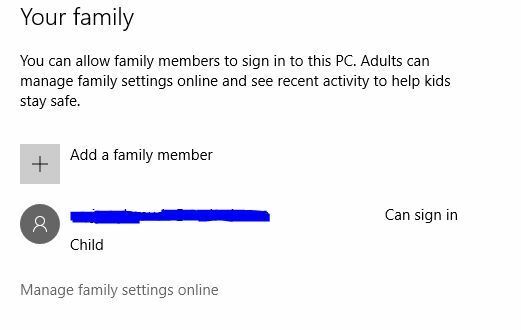
Θα ανοίξει τώρα το νέο παράθυρο του προγράμματος περιήγησης και θα μπορείτε να αλλάξετε διάφορες ρυθμίσεις που σχετίζονται με οικογενειακούς λογαριασμούς.
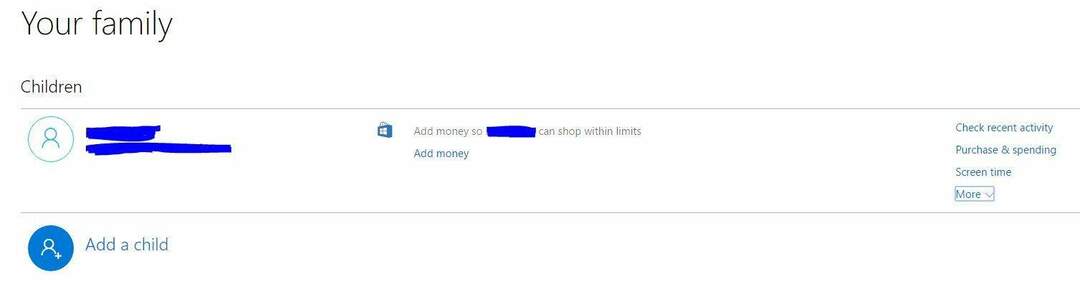
Η πρώτη επιλογή είναι η Πρόσφατη δραστηριότητα και χρησιμοποιώντας αυτήν την επιλογή μπορείτε να δείτε τη δραστηριότητα περιήγησης για έναν θυγατρικό λογαριασμό. Στην πραγματικότητα, μπορείτε ακόμη και να λαμβάνετε εβδομαδιαία μηνύματα ηλεκτρονικού ταχυδρομείου με μια λεπτομερή αναφορά σχετικά με τη δραστηριότητα του παιδιού σας στο διαδίκτυο. Λάβετε υπόψη ότι αυτή η λειτουργία λειτουργεί μόνο Microsoft Edge ή Internet Explorer, καθώς τα προγράμματα περιήγησης ιστού τρίτων δεν υποστηρίζονται.
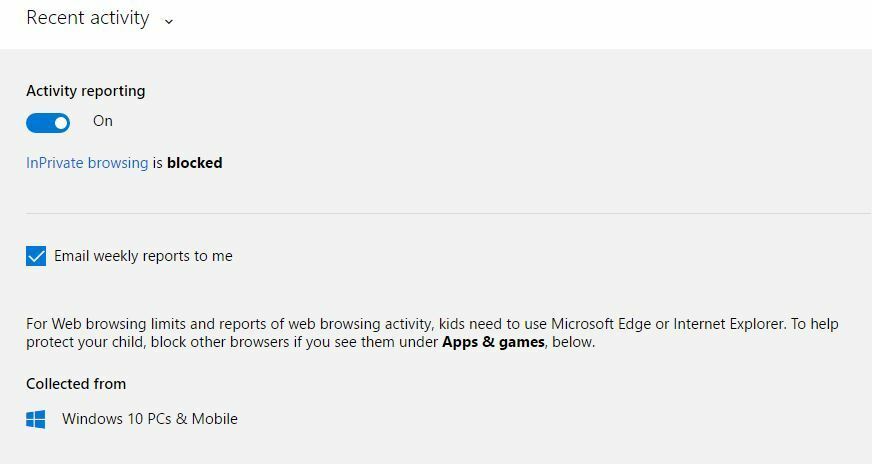
Το επόμενο χαρακτηριστικό είναι η περιήγηση στο Web και μπορείτε να χρησιμοποιήσετε αυτήν τη λειτουργία για να αποκλείσετε ακατάλληλο περιεχόμενο από τα αποτελέσματα αναζήτησης. Επιπλέον, μπορείτε επίσης να αποκλείσετε συγκεκριμένους ιστότοπους ή να επιτρέψετε την πρόσβαση μόνο σε συγκεκριμένους ιστότοπους.

Η λειτουργία εφαρμογών, παιχνιδιών και πολυμέσων θα αποκλείει ταινίες και παιχνίδια για ενηλίκους, ώστε το παιδί σας να μην μπορεί να τα κατεβάσει από το Windows Store. Εάν θέλετε, μπορείτε ακόμη και να ορίσετε περιορισμούς ηλικίας για περιεχόμενο από το οποίο μπορεί να κατεβάσει το παιδί σας Κατάστημα Windows.
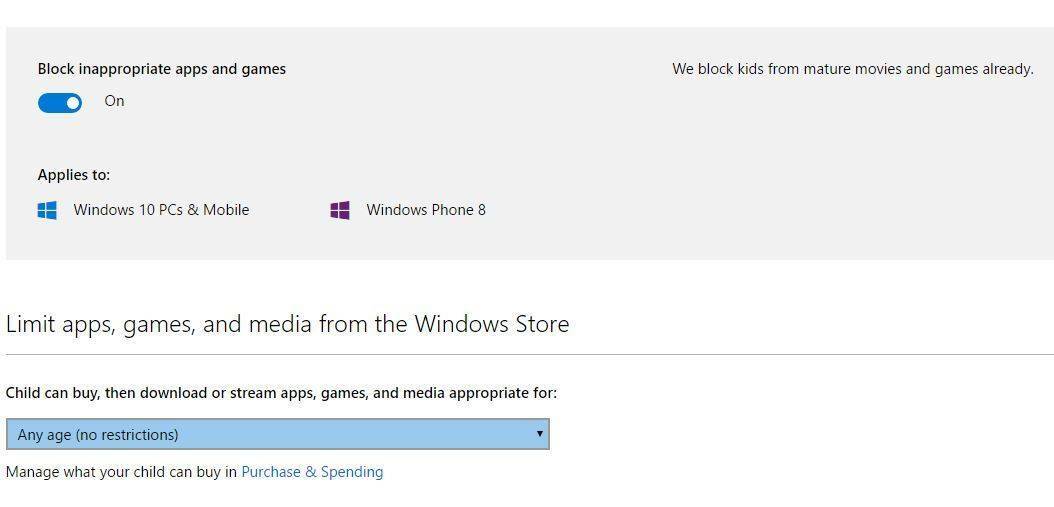
Η επόμενη επιλογή είναι ο Χρόνος οθόνης και χρησιμοποιώντας αυτήν την επιλογή μπορείτε να ορίσετε όρια για τη χρήση του υπολογιστή. Για παράδειγμα, μπορείτε να ορίσετε συγκεκριμένα χρονικά πλαίσια για ημέρες της εβδομάδας και να ορίσετε ακόμη και όρια για καθημερινή χρήση υπολογιστή.
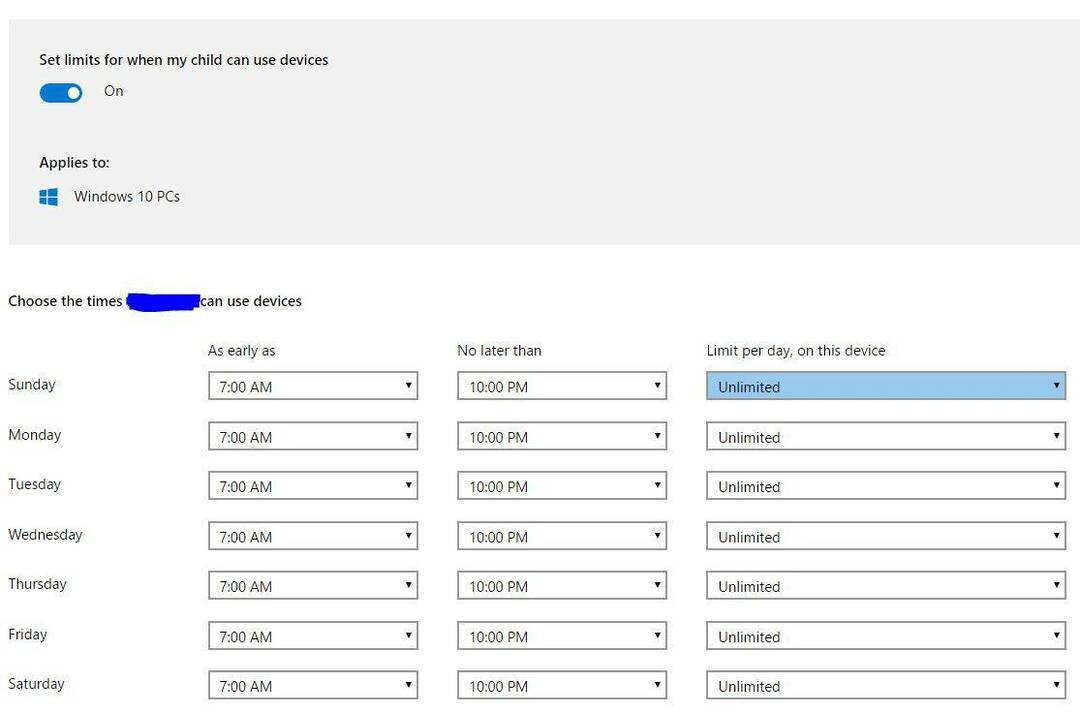
Η επιλογή Αγορά & δαπάνη σάς επιτρέπει να προσθέτετε συγκεκριμένο χρηματικό ποσό στον παιδικό λογαριασμό, επιτρέποντάς του έτσι να αγοράζει προϊόντα από Windows και Xbox Store. Στην πραγματικότητα, μπορείτε ακόμη και να δείτε όλες τις αγορές τις τελευταίες 90 ημέρες, ώστε να μπορείτε πάντα να παρακολουθείτε τις δαπάνες του παιδιού σας. Εάν θέλετε να παρακολουθείτε ακόμη πιο κοντά, υπάρχει μια επιλογή που θα σας ειδοποιεί κάθε φορά που το παιδί σας λαμβάνει μια εφαρμογή ή ένα παιχνίδι. Μπορείτε επίσης να επιτρέψετε στο παιδί σας να λαμβάνει μόνο δωρεάν εφαρμογές και παιχνίδια ή να αποκλείει πλήρως τη λήψη εφαρμογών και παιχνιδιών.
Η τελευταία επιλογή είναι Εύρεση του παιδιού σας και χρησιμοποιώντας αυτήν την επιλογή μπορείτε εύκολα να δείτε την τοποθεσία του παιδιού σας σε έναν χάρτη. Για να χρησιμοποιήσετε αυτήν τη δυνατότητα, το παιδί σας πρέπει να διαθέτει Windows 10 για κινητά συσκευή και θα πρέπει να συνδεθεί σε αυτήν με τον λογαριασμό Microsoft.
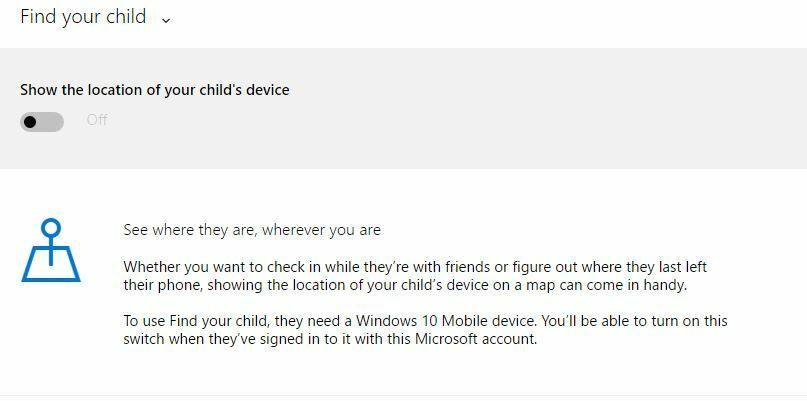
Η Microsoft Family Safety ενδέχεται να μην είναι διαθέσιμη για λήψη, αλλά επειδή οι περισσότερες από τις δυνατότητές της είναι ήδη ενσωματωμένες στα Windows 10, μπορείτε να προστατεύσετε γρήγορα και εύκολα το παιδί σας στο διαδίκτυο.
ΔΙΑΒΑΣΤΕ ΕΠΙΣΗΣ:
- Πραγματοποιήστε λήψη και εγκατάσταση του SyncToy στα Windows 10
- Πραγματοποιήστε λήψη και εγκατάσταση του Microsoft Money στα Windows 10
- Επιδιόρθωση: Το μενού Έναρξη δεν λειτουργεί για παιδικό λογαριασμό
- Πώς να αποκλείσετε ιστότοπους στο Microsoft Edge
- Το καλύτερο λογισμικό προστασίας απορρήτου των Windows 10 για χρήση